So laden Sie Musik ohne iTunes kostenlos auf iPhone, iPad und iPod hoch
"Hallo. Ich habe einen beschissenen Computer, der mich aus dem Internet wirft. Ich habe meine Musik auf dem Windows Media Player, mit dem der iPod nicht funktioniert. Kann mir also jemand sagen, wie ich Songs hinzufügen / meinen iPod usw. ohne iTunes aufladen kann? Danke.
"Hallo, wie kann ich Songs ohne iTunes auf meinem Apple iPod abspielen?"
(Quelle: CCM Forum)
iTunes bedroht viele Menschen aufgrund seiner Abwesenheitkompliziertes und manchmal sogar verwirrendes Betriebssystem. Da immer mehr Musik auf Ihren Computer heruntergeladen wird, möchten Sie die Musik möglicherweise wirklich mit Ihrem iPhone, iPad oder iPod hören. Müssen Sie zurück zu iTunes gehen, richtig? Nicht unterschreiben. Das muss nicht unbedingt der Fall sein. Sie benötigen die kostenlose iTunes-Alternative - Tenorshare iCareFone Free (kostenlose iPhone-Pflege).
Mit Hilfe von Tenorshare iCareFone Free (FreeiPhone Care) können Sie ganz einfach kostenlos Musik von Ihrem PC auf Ihr iPhone, iPad und iPod übertragen. Verbinden Sie einfach Ihr Gerät mit dem PC und der Rest kann mit wenigen Klicks erledigt werden.
So laden Sie Musik ohne iTunes hoch
Schritt 1: Laden Sie diese Software herunter und installieren Sie sie auf Ihrem Windows-PC.
Schließen Sie Ihr iPhone (oder iPod, iPad, das wir verwenden werden) aniPhone wie in diesem Aufsatz) mit einem USB-Kabel. Klicken Sie auf Ihrem iPhone auf "Vertrauen", wenn Sie "Diesem Computer vertrauen?" Nachricht erscheint. Suchen Sie in der folgenden Oberfläche nach "Free Files Manager".

Schritt 2:Mit Files Manager können Sie Musik auf einfache Weise auf iPhone, iPad und ohne iTunes-Einschränkungen verwalten und freigeben. Es steht Ihnen frei, Elemente zu bearbeiten, zu löschen, neue hinzuzufügen und auf den Computer zu exportieren. Wählen Sie Musik. Neben Musik können auch Kontakte, Notizen, Kalender, Apps, Videos, Lesezeichen und Fotos verwaltet werden.
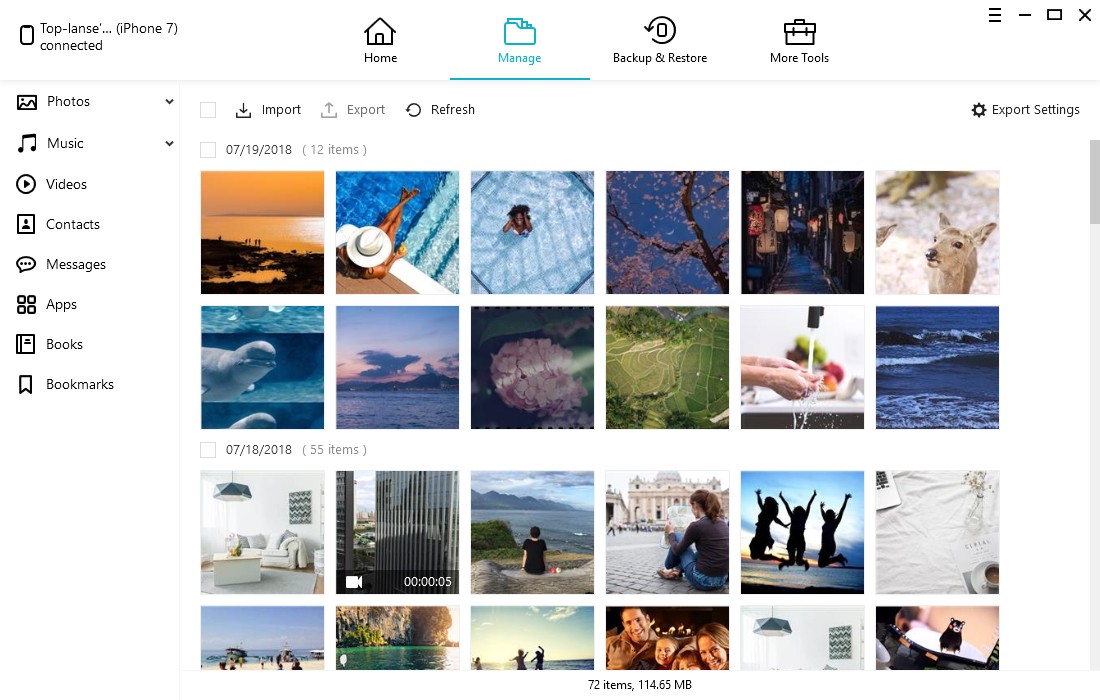
Schritt 3: Fügen Sie Ihre Musik zu Ihrem iPhone hinzu. Klicken Sie im Menü auf "Hinzufügen". Sie können dann Musik von Ihrem Computer hinzufügen. Nachdem Sie alle gewünschten Musikdateien hochgeladen haben, klicken Sie auf "Aktualisieren". Alle hinzugefügten Musikdateien werden automatisch mit Ihrem Gerät synchronisiert.
Bitte schön! Jetzt können Sie die Musik überall genießen, ohne Ihren Computer dabei zu haben. Außerdem ist es völlig kostenlos. Sie brauchen nicht einmal iTunes. Neben der Verwaltung Ihrer Dateien kann FreeiPhone Care Ihnen auch dabei helfen, Ihre iOS-Geräte zu verschlanken, indem alle Junk-Dateien entfernt werden weitere Informationen.









